Photoshop钢笔工具绘制大众汽车车标
标签:ps教程,photoshop入门教程,photoshop初级学习,http://www.16qiuxue.com Photoshop钢笔工具绘制大众汽车车标,
本教程将告诉您如何使用图层样式、渐变、钢笔工具制作吸引大众的标志。通过这个例子举一反三,本教程是做简单的大众汽车标志效果,在Photoshop只要运用图层样式,对图层样式深入运用与了解。本教程应用到的图层样式有:投影、内阴影、渐变叠加。仅供参考学习 ,希望大家能喜欢!
先看效果图:

效果图
1、选择“文件/新建”菜单,打开”新建”或者Ctrl+N对话框 名称为:绘制大众汽车标志,宽度:为600像素, 高度:为600像素, “分辨率”为72 , “模式”为RGB颜色的文档,单击确定按钮,如图1所示。

图1
2、在图层控制面板击新建图层按钮,新建一个图层1,在工具箱中选择椭圆工具 ,在工作区中拖出一个椭圆选区,接着设置前景色,设置前景色的RGB值分别为132、185、235,设置背景色的RGB值分别为1、46、107,并按快捷键Alt+Delete填充给图层1,然后按快捷键Ctrl+D取消选择状态,如图2所示。效果图如图3所示。

图2

图3
3、在图层控制面板击新建图层按钮,新建一个图层2,选择工具箱渐变工具(快捷键G),在工具选项栏中设置为径向渐变,然后点按可编辑渐变,弹出渐变编辑器。设置前景色到透明,双击如图4中的A处,设置色彩RGB分别为97、142、203,单击确定按钮,如图4所示。效果图如图5所示。

图4
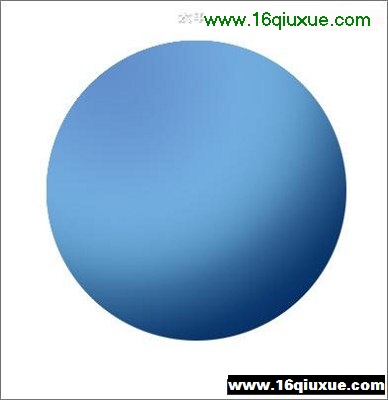
图5
经典哦
4、在图层控制面板击新建图层按钮,新建一个图层3,在工具箱中选择椭圆工具 ,在工作区中拖出一个椭圆选区,如图6所示。

图6
5、执行菜单:“编辑”/“描边”弹出描边对话框,设置描边宽度为12px,颜色为白色,如图7所示。效果图如图8所示。

图7

图8
6、在图层面板上单击创建新图层按钮 ,新建一个图层4,再用钢笔工具,画出一个大众汽车标志的形状,在工具箱中选择设置前景色,设置前景色的颜色为白色,填充给大众汽车标志的形状,按键盘快捷键Ctrl+Enter转换为选区,接着按按键盘快捷键Alt+Delete填充,按键盘快捷键Ctrl+D取消选区,如图9、10所示。效果图如图11所示。

图9

图10

图11
经典哦
7、接着右击图层4,选择混合选项,进入到图层样式,分别勾选投影、内阴影、渐变叠加选项,设置图层样式各项的值,参考下面的设置值,然后点击确定按钮,如图12、13、14所示。效果图如图15所示。
图12

图13

图14

图15
8、在图层面板上单击创建新图层按钮 ,新建一个图层6,再用钢笔工具,画出一个不规则的形状,在工具箱中选择设置前景色,设置前景色的颜色为白色,填充给图层6,按键盘快捷键Ctrl+Enter转换为选区,接着按按键盘快捷键Alt+Delete填充,按键盘快捷键Ctrl+D取消选区,并设置图层混合模式为柔光,如图16所示。效果图如图17所示。
,Photoshop钢笔工具绘制大众汽车车标- Photoshop钢笔工具绘制大众汽车车标
- › 3dsmax和photoshop制作飞行器
- › 3Dmax+photoshop、zbrush制作魔法武器战士
- › Photoshop制作漂亮的粗体文字特效
- › Photoshop简单规划VISTA风格网站首页布局
- › Photoshop教程:绘制卡通BJD娃娃
- › Photoshop简单实用的保留毛孔磨皮法
- › Photoshop文字特效:简单制作阳光照射效果
- › Photoshop钢笔工具绘制卡通风格牛仔
- › Photoshop教程:淡彩美女插画
- › Photoshop制作SumperSampler风格照片
- › Photoshop教程:模糊妹妹手机照片清晰化(推荐)
- › Photoshop CS3制作美女照片翻页动画
- 在百度中搜索相关文章:Photoshop钢笔工具绘制大众汽车车标
- 在谷歌中搜索相关文章:Photoshop钢笔工具绘制大众汽车车标
- 在soso中搜索相关文章:Photoshop钢笔工具绘制大众汽车车标
- 在搜狗中搜索相关文章:Photoshop钢笔工具绘制大众汽车车标
- tag: photoshop教程,ps教程,photoshop入门教程,photoshop初级学习,平面设计教程 - photoshop教程
